Giáo án và PPT Tin học 7 cánh diều Bài 4: Định dạng hiển thị dữ liệu số
Đồng bộ giáo án word và powerpoint (ppt) Bài 4: Định dạng hiển thị dữ liệu số. Thuộc chương trình Tin học 7 cánh diều. Giáo án được biên soạn chỉnh chu, hấp dẫn. Nhằm tạo sự lôi cuốn và hứng thú học tập cho học sinh.
Click vào ảnh dưới đây để xem giáo án WORD rõ nét








Giáo án ppt đồng bộ với word

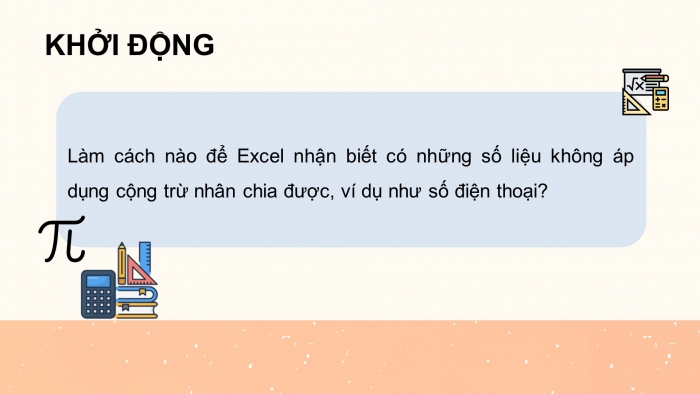
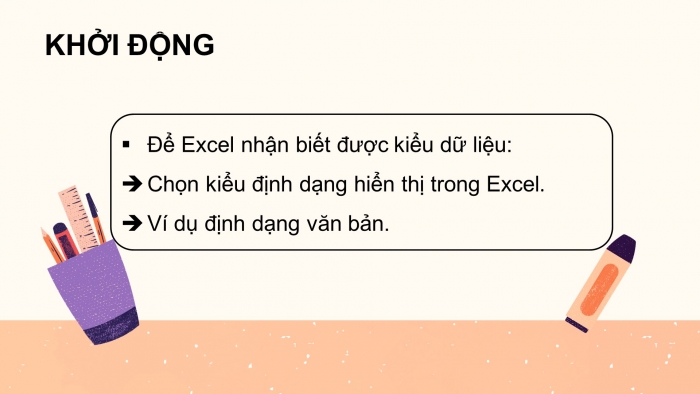


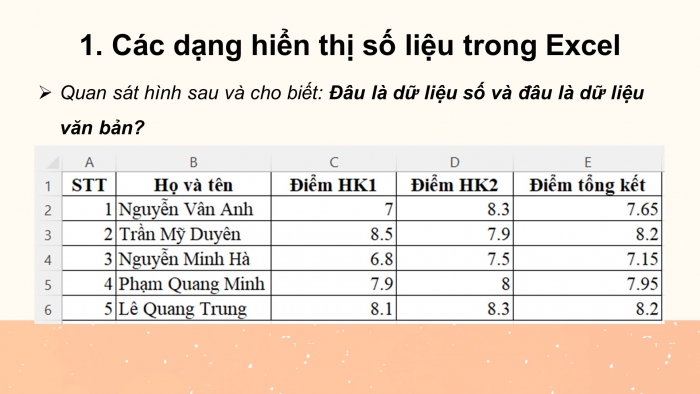
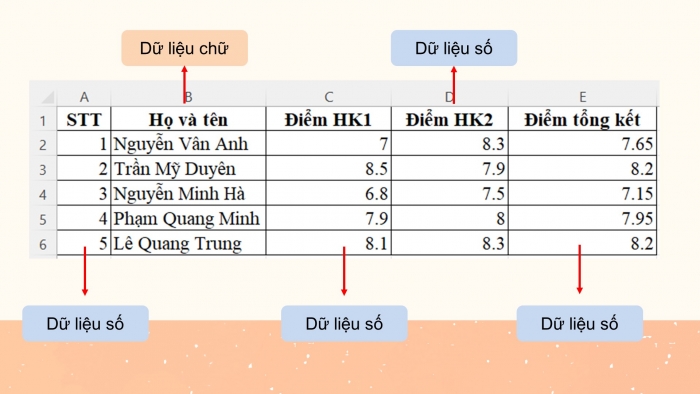
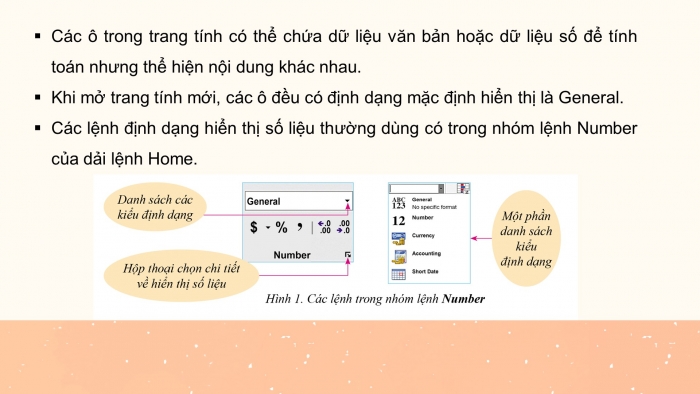
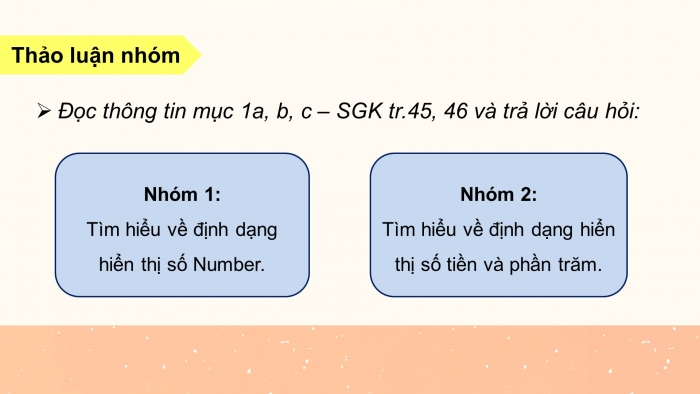
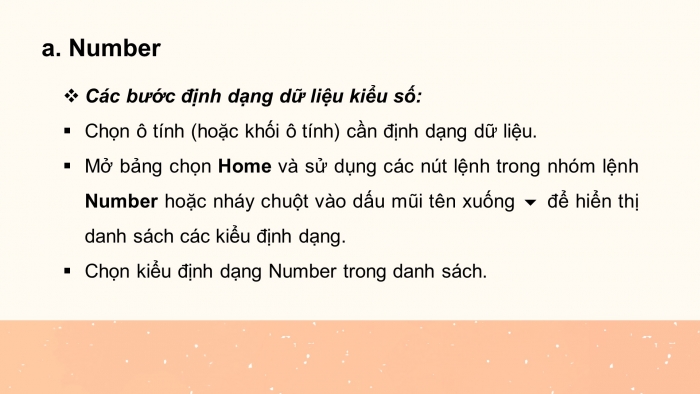
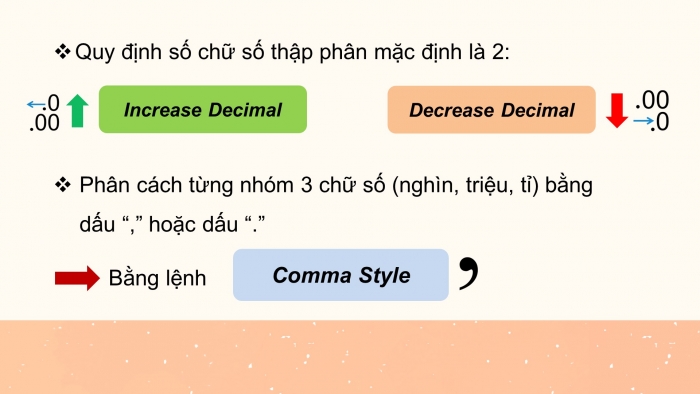
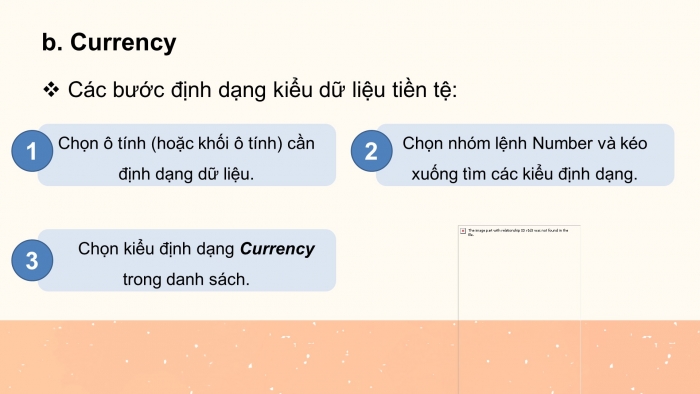
Còn nữa....
Các tài liệu bổ trợ khác
Xem toàn bộ: Trọn bộ giáo án và PPT Tin học 7 cánh diều
BÀI 4: ĐỊNH DẠNG HIỂN THỊ DỮ LIỆU SỐ
HOẠT ĐỘNG KHỞI ĐỘNG
GV yêu cầu HS đọc tình huống mở đầu và trả lời câu hỏi:
Làm cách nào để Excel nhận biết có những số liệu không áp dụng cộng trừ nhân chia được, ví dụ số điện thoại
HOẠT ĐỘNG HÌNH THÀNH KIẾN THỨC
Hoạt động 1. Tìm hiểu các dạng hiển thị số liệu trong excel
GV thực hiện các thao tác mở trang tính có một cột số bất kì hoặc nhập một cột số liệu tuỳ ý. Chọn một khối ô số liệu trong cột này. Yêu cầu học sinh cho biết kết quả khi lựa chọn hiển thị số với các thao tác sau
1) Nháy chuột vào các lệnh “$”, “%”, “,”.
2) Chọn áp dụng định dạng Number cho khối ô: mở danh sách thả xuống của hộp General và nháy chọn Number.
3) Nháy chuột vào lệnh để tăng, giảm độ dài phần thập phân.
Sản phẩm dự kiến:
Các ô trong trang tính chứa dữ liệu. Đó là văn bản và số để tính toán nhưng thể hiện nội dung khác nhau
khi mở trang tính mới, các ô có định dạng hiển thị General theo mặc định.
- Các lệnh trong nhóm lệnh Number của dài lệnh Home
Kết luận:
a) Number
- Các bước định dạng dữ liệu kiểu số:
+ Chọn ô tính (hoặc khối ô tính) cần định dạng dữ liệu
+ Mở bảng chọn Home và sử dụng các nút lệnh trong nhóm lệnh Number hoặc nháy chuột vào dấu mũi tên xuống 6 để hiển thị danh sách các kiểu định dạng
+ Chọn kiểu định dạng Number trong danh sách
- Quy định số chữ số thập phân mặc định là 2:
+ Tăng chữ số thập phân bằng lệnh ![]() Increase Decimal
Increase Decimal
+ Giảm chữ số thập phân bằng lệnh ![]() Decrease Decimal
Decrease Decimal
+ Phân cách từng nhóm 3 chữ số (nghìn, triệu, tỉ) bằng dấu “,” hoặc dấu “.” bằng lệnh “![]() ” Comma Style
” Comma Style
b) Currency
- Các bước định dạng kiểu dữ liệu tiền tệ:
+ Chọn ô tính (hoặc khối ô tính) cần định dạng dữ liệu
+ Mở bảng chọn Home và sử dụng các nút lệnh trong nhóm lệnh Number hoặc nháy chuột vào dấu mũi tên xuống 6 để hiển thị danh sách các kiểu định dạng
+ Chọn kiểu định dạng Currency trong danh sách
- Định dạng tiền tệ trong Excel mặc định là dùng kí hiệu đồng đô la
- Lệnh “$” (Accounting Number Format) để thao tác nhanh và áp dụng hiển thị số tiền bằng đồng đô la
c) Percentage
- Các bước định dạng kiểu dữ liệu phần trăm:
+ Chọn ô tính (hoặc khối ô tính) cần định dạng dữ liệu
+ Mở bảng chọn Home và sử dụng các nút lệnh trong nhóm lệnh Number hoặc nháy chuột vào dấu mũi tên xuống 6 để hiển thị danh sách các kiểu định dạng
+ Chọn kiểu định dạng Percentage trong danh sách
- Hiển thị số liệu dưới dạng phần trăm
- Lệnh “%” (Percentage Style) để thao tác nhanh
Hoạt động 2. Thực hành với các dạng hiển thị số liệu
HOẠT ĐỘNG LUYỆN TẬP
Từ nội dung bài học, GV yêu cầu HS hoàn thành các bài tập trắc nghiệm sau:
Câu 1: Trong cửa sổ làm việc của Excel, các lệnh định dạng hiển thị số liệu thường dùng có trong nhóm lệnh:
A.Number của dải lệnh Home.
B.Cells của dải lệnh Home.
C.Styles của dải lệnh Home.
D.Editting của dải lệnh Home.
Câu 2: Trong nhóm lệnh Number của dải lệnh Home, quy định số chữ số thập phân mặc định là mấy thao tác:
A.1
B.2
C.3
D.4
Câu 3: Để chọn định dạng tiền tệ cho một ô dữ liệu đã chọn, ta thực hiện:
A.Trong dải lệnh Home chọn Number → Chọn General.
B.Trong dải lệnh Home chọn Number → Chọn Times.
C.Trong dải lệnh Home chọn Number → Chọn Penrcentage.
D.Trong dải lệnh Home chọn Number → Chọn Currency.
Câu 4: Để hiển thị số liệu dưới dạng phần trăm cho một ô dữ liệu đã chọn, ta thực hiện:
A.Trong dải lệnh Home chọn Number → Chọn General.
B.Trong dải lệnh Home chọn Number → Chọn Times.
C.Trong dải lệnh Home chọn Number → Chọn Penrcentage Style.
D.Trong dải lệnh Home chọn Number → Chọn Currency.
Câu 5: Trong ô A3 đang chứa sô 23, chọn ô A3 và nháy vào nút lệnh ![]() trong nhóm Number trên dải lệnh Home thì kết quả trong ô A3 là:
trong nhóm Number trên dải lệnh Home thì kết quả trong ô A3 là:
A.23$
B.$23
C.23000
D.23
Sản phẩm dự kiến:
Câu 1 - A | Câu 2 - B | Câu 3 - D | Câu 4 - C | Câu 5 - B |
HOẠT ĐỘNG VẬN DỤNG
Vận dụng kiến thức, GV yêu cầu HS trả lời câu hỏi:
Câu 1: Thiết kế một bảng Excel để theo dõi kết quả học tập của em và dự kiến định dạng hiển thị dữ liệu cho các cột. Gợi ý các thông tin cần có: môn học nào, hình thức kiểm tra, đánh giá là gì, thời gian (làm bài kiểm tra), điểm số, hệ số điểm, ... Tạo bảng trong trang MySheet và nhập dữ liệu.
Trên chỉ là 1 phần của giáo án. Giáo án khi tải về có đầy đủ nội dung của bài. Đủ nội dung của học kì I + học kì II
Đủ kho tài liệu môn học
=> Tài liệu sẽ được gửi ngay và luôn
Cách tải:
- Bước 1: Chuyển phí vào STK: 1214136868686 - cty Fidutech - MB
- Bước 2: Nhắn tin tới Zalo Fidutech - nhấn vào đây để thông báo và nhận tài liệu
Xem toàn bộ: Trọn bộ giáo án và PPT Tin học 7 cánh diều
TÀI LIỆU GIẢNG DẠY TIN HỌC 7 KẾT NỐI TRI THỨC
Soạn giáo án Tin học 7 kết nối tri thức theo công văn mới nhất
Giáo án điện tử tin học 7 kết nối tri thức
Trò chơi khởi động Tin học 7 kết nối tri thức
Trắc nghiệm tin học 7 kết nối tri thức
Đề thi tin học 7 kết nối tri thức
File word đáp án tin học 7 kết nối tri thức
Câu hỏi tự luận tin học 7 kết nối tri thức
Kiến thức trọng tâm tin học 7 kết nối tri thức
Phiếu học tập theo bài Tin học 7 kết nối tri thức cả năm
Trắc nghiệm đúng sai Tin học 7 kết nối tri thức cả năm
Trắc nghiệm dạng câu trả lời ngắn Tin học 7 kết nối tri thức cả năm
TÀI LIỆU GIẢNG DẠY TIN HỌC 7 CHÂN TRỜI SÁNG TẠO
Soạn giáo án Tin học 7 chân trời sáng tạo theo công văn mới nhất
Giáo án điện tử tin học 7 chân trời sáng tạo
Trò chơi khởi động Tin học 7 chân trời sáng tạo
Trắc nghiệm tin học 7 chân trời sáng tạo
Đề thi tin học 7 chân trời sáng tạo
File word đáp án Tin học 7 chân trời sáng tạo
Câu hỏi tự luận tin học 7 chân trời sáng tạo
Kiến thức trọng tâm tin học 7 chân trời sáng tạo
Phiếu học tập theo bài Tin học 7 chân trời sáng tạo cả năm
Trắc nghiệm đúng sai Tin học 7 chân trời sáng tạo cả năm
Trắc nghiệm dạng câu trả lời ngắn Tin học 7 chân trời sáng tạo cả năm
TÀI LIỆU GIẢNG DẠY TIN HỌC 7 CÁNH DIỀU
Soạn giáo án Tin học 7 cánh diều theo công văn mới nhất
Giáo án điện tử tin học 7 cánh diều
Trò chơi khởi động Tin học 7 cánh diều
Trắc nghiệm tin học 7 cánh diều
Đề thi tin học 7 cánh diều
File word đáp án tin học 7 cánh diều
Câu hỏi tự luận tin học 7 cánh diều
Kiến thức trọng tâm tin học 7 cánh diều
Phiếu học tập theo bài Tin học 7 cánh diều cả năm
Trắc nghiệm đúng sai Tin học 7 cánh diều cả năm
Trắc nghiệm dạng câu trả lời ngắn Tin học 7 cánh diều cả năm
